완전 정리: iOS 26/19 베타 업데이트 저장공간 얼마나 필요할까?
애플은 운영 체제를 지속적으로 개선하면서 매번 새로운 iOS 베타 버전을 통해 흥미로운 기능과 향상된 성능을 선보이고 있습니다. 하지만 이러한 업데이트는 종종 더 많은 저장공간을 요구하곤 합니다.
이 글에서는 iOS 26 베타 업데이트 저장공간이 얼마나 필요한지, 그리고 아이폰이나 아이패드에서 공간을 확보하는 방법까지 자세히 안내해 드립니다. iOS 26 베타 업데이트 용량이 걱정되시거나, 아이폰 업데이트 저장공간 부족 혹은 아이폰 업데이트 용량 부족 문제를 겪고 계신 분들께 유용한 정보를 제공해드립니다.
- 1부. iOS 26 베타 업데이트 저장공간은 얼마나 필요할까?
- 2부. iOS 26 베타 업데이트 설치 전 저장공간 확보하는 방법
- 3부. iOS 26 베타 업데이트 관련 자주 묻는 질문
- 새로운 팁: iOS 26 베타에서 스크린샷 형식 변경으로 저장 공간 절약하기
1부. iOS 26 베타 업데이트 저장공간은 얼마나 필요할까?
많은 사용자들이 iOS 26 및 iOS 19 베타 업데이트 저장공간이 얼마나 필요한지 궁금해합니다. 일반적으로 업데이트를 설치하려면 약 5GB에서 17GB 정도의 여유 공간이 필요합니다. 다만, 정확한 용량은 기기 모델과 시스템 환경에 따라 달라질 수 있습니다.
초기 다운로드 크기는 클 수 있지만, 설치 완료 후에는 대체로 iOS 18과 비슷한 저장공간을 사용합니다. 이는 베타 테스트 기간 동안 기기 저장공간이 과도하게 부족해지지 않도록 도와줍니다.
iOS 18은 얼마나 저장공간을 차지하고, iOS 19 베타는 어떨까요?
아이폰 12에서 iOS 18.1.1을 기준으로 시스템 자체는 약 11GB를 차지하며, 시스템 데이터는 앱 사용량과 캐시에 따라 8GB에서 22GB 이상까지 다양하게 나타납니다. 이는 iOS 17.7에서 시스템 데이터가 보통 2~4GB였던 것과 비교하면 상당한 증가입니다.
iOS 26 베타 업데이트 용량 역시 이와 비슷하거나 약간 더 클 수 있습니다. 설치를 원활히 진행하려면 최소 15~20GB의 여유 공간을 확보해두는 것이 좋습니다.
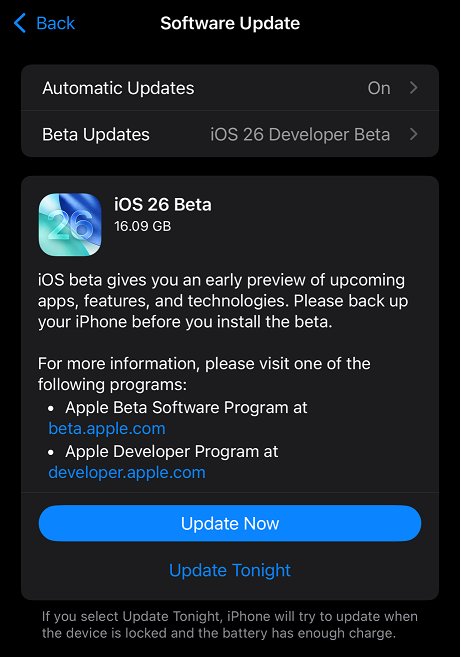
2부. iOS 26 베타 업데이트 설치 전 저장공간 확보하는 방법
방법1. 원클릭으로 아이폰/아이패드 저장공간 확보
iOS 26 또는 iOS 19 베타와 같은 새로운 iOS 베타 업데이트를 설치하기 전에, 아이폰이나 아이패드에 충분한 저장공간이 있는지 확인하는 것이 매우 중요합니다. 이러한 업데이트는 여러 기가바이트의 공간을 필요로 하며, 기기 저장공간이 부족하면 설치 실패나 속도 저하가 발생할 수 있습니다.
기기를 정리하는 가장 쉬운 방법 중 하나는 Tenorshare iCareFone을 사용하는 것입니다. 이 도구는 저장공간을 빠르고 안전하게 확보하고, 파일을 효율적으로 관리하며, 중요한 데이터를 백업할 수 있도록 설계되었습니다. 복잡한 기술 지식 없이도 누구나 쉽게 사용할 수 있습니다.
![]() Tenorshare iCareFone의 주요 장점
Tenorshare iCareFone의 주요 장점
- 빠르고 깊은 정리: 정크 파일, 캐시, 사용하지 않는 파일을 신속하게 제거합니다.
- 중복 사진 자동 삭제: 중요한 사진은 유지하면서 중복된 이미지를 손쉽게 정리합니다.
- 원클릭 백업: 데이터를 컴퓨터에 무료로 즉시 백업할 수 있습니다.
- 선택적 복원: 원하는 파일만 선택해서 복원할 수 있습니다.
- 스마트 앱 관리자: 꼭 필요한 앱만 설치하고, 불필요한 앱은 생략할 수 있습니다.
iCareFone으로 아이폰 데이터를 컴퓨터에 백업하는 방법
PC 또는 Mac에 Tenorshare iCareFone을 설치한 후, 데스크탑 바로가기를 통해 실행하세요. 아이폰을 PC 또는 Mac에 연결하고, "백업 및 복원" 탭을 선택하세요.

백업하고 싶은 항목을 모두 선택하세요.

"백업" 버튼을 눌러 백업 과정이 완료될 때까지 기다리세요.

방법2. 사용하지 않는 앱 삭제하기
“iOS 26 업데이트 용량 부족” 알림을 없애고 저장공간을 확보하려면, 자주 사용하지 않거나 중요하지 않은 앱을 삭제하는 것이 좋습니다. 이렇게 하면 iOS 26 베타 업데이트 저장공간을 확보할 수 있어 원활한 설치가 가능합니다.
iOS 26 베타 업데이트 설치 전에 아래 단계를 따라 저장공간을 확보해 보세요:
- 홈 화면에서 삭제할 앱을 찾습니다.
- 앱 아이콘을 몇 초간 길게 누르면 메뉴가 나타납니다.
- 옵션에서 “앱 제거”를 선택합니다.
“앱 삭제”를 눌러 해당 앱을 완전히 제거하세요.
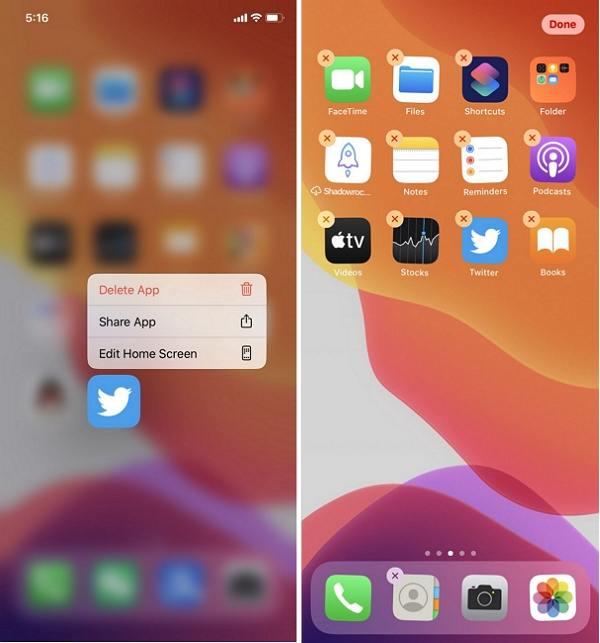
방법3. 불필요한 사진 및 동영상 삭제
사진과 동영상은 아이폰 저장공간을 빠르게 차지하는 주요 요소입니다. iOS 26 베타 업데이트 저장공간을 확보하고 원활한 설치를 위해 아래 단계를 따라 정리해보세요:
- 아이폰 또는 PC에서 사진 앱을 엽니다.
- 앨범을 살펴보며 더 이상 필요 없는 사진이나 동영상을 확인합니다.
- ‘선택’ 버튼을 눌러 삭제할 항목을 선택합니다.
- 휴지통 아이콘을 눌러 선택한 항목을 '최근 삭제됨' 앨범으로 이동합니다.
'최근 삭제됨' 앨범을 열어 ‘모두 삭제’ 또는 개별 삭제를 통해 영구적으로 파일을 제거하고 저장공간을 확보하세요.
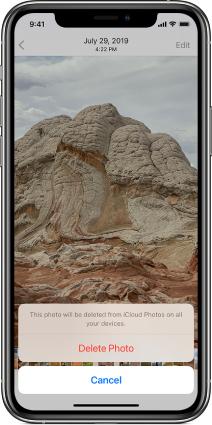
방법4. 사용하지 않는 음악 제거
음악이나 영상과 같은 멀티미디어 파일도 아이폰 업데이트 저장공간 부족의 원인이 됩니다. 아래 방법을 통해 iOS 26 베타 업데이트를 위한 공간을 확보해 보세요:
- 아이폰에서 설정 앱을 엽니다.
- ‘일반’을 누른 후, [기기] 저장공간(예: iPhone 저장공간)을 선택합니다.
- 아래로 스크롤하여 ‘음악’을 눌러 저장된 음악 파일을 확인합니다.
- 화면 하단에 저장된 앨범 및 트랙 목록이 표시됩니다.
- 개별 앨범이나 트랙을 삭제하려면 왼쪽으로 밀고 ‘삭제’를 누릅니다.
여러 항목을 한 번에 삭제하려면 오른쪽 상단의 ‘편집’을 눌러 삭제할 파일을 선택하세요.
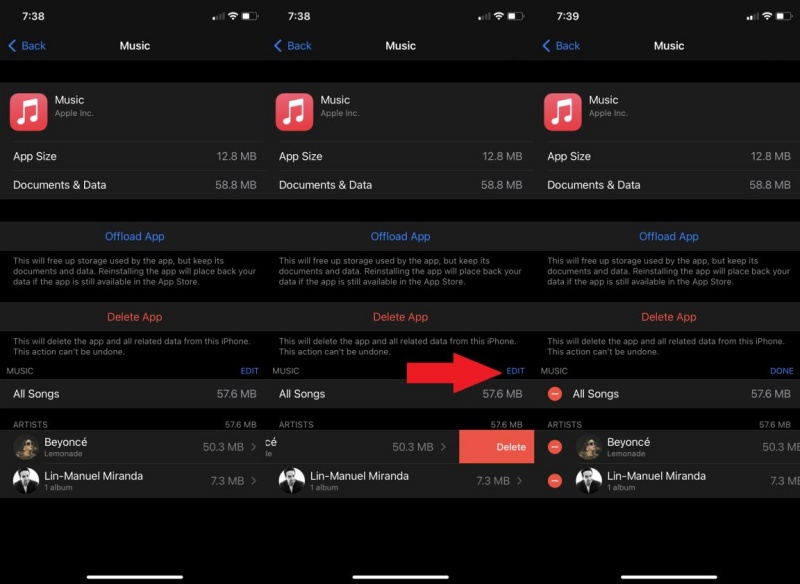
방법5. 브라우저 캐시 비우기
음악이나 영상 외에도 사파리와 같은 브라우저의 캐시 데이터는 아이폰 저장공간을 차지할 수 있습니다. iOS 26 베타 저장공간 확보를 위해 브라우저 캐시를 비우는 방법은 다음과 같습니다:
- 아이폰에서 설정 앱을 엽니다.
- 아래로 스크롤하여 ‘Safari’를 선택합니다.
- ‘방문 기록 및 웹사이트 데이터 지우기’를 탭합니다.
- 확인 창이 나타나면 ‘지우기’를 선택해 캐시 데이터를 삭제합니다.
이 과정을 통해 임시 인터넷 파일을 제거하고 iOS 26 베타 업데이트를 위한 저장공간을 확보할 수 있습니다.
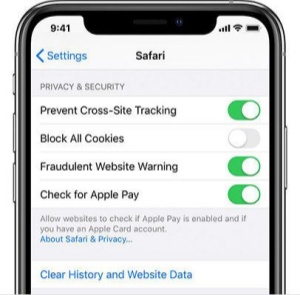
3부. iOS 26 베타 업데이트 관련 자주 묻는 질문
Q1: 저장공간이 충분한데 왜 아이폰이 업데이트되지 않나요?
저장공간이 충분함에도 불구하고 iOS 26 베타로 업데이트되지 않는 경우, 시스템 오류나 손상된 파일이 원인일 수 있습니다. 이럴 땐 기기를 재시동하거나 Tenorshare ReiBoot과 같은 도구를 사용해 문제를 해결할 수 있습니다.
Q2: iOS는 왜 이렇게 많은 용량을 차지하나요?
iOS는 운영 체제 자체 외에도 캐시, 로그, 기타 시스템 데이터 등 필수 구성 요소를 포함하고 있습니다. 이 파일들은 아이폰이 원활하게 작동하도록 도와주지만, 상당한 저장공간을 사용할 수 있습니다.
Q3: iOS 베타 버전을 설치해도 괜찮을까요?
iOS 베타 버전을 설치하면 새로운 기능을 정식 출시 전에 미리 체험할 수 있다는 장점이 있습니다. 하지만 베타 버전은 오류나 불안정한 요소가 있을 수 있으므로, 보조 기기에 설치하고 반드시 데이터를 백업한 후 진행하는 것이 좋습니다.
Q4: ‘소프트웨어 업데이트 실패’ 메시지가 나올 때 대처 방법은?
‘소프트웨어 업데이트 실패’ 오류가 발생할 경우 아래 방법을 시도해보세요:
- 기기를 재시동합니다.
- 안정적인 Wi-Fi 네트워크에 연결되어 있는지 확인합니다.
- 충분한 저장공간이 있는지 다시 확인합니다.
- Tenorshare ReiBoot을 사용해 업데이트 문제를 해결해 보세요.
새로운 팁: iOS 26 베타에서 스크린샷 형식 변경으로 저장 공간 절약하기
iOS 26 베타부터 애플은 눈에 띄진 않지만 매우 실용적인 기능을 추가했습니다. 이제 스크린샷과 화면 녹화의 형식을 직접 선택할 수 있어, 장기적으로 수백 MB 이상의 저장 공간을 절약할 수 있습니다.
설정 > 일반 > 화면 캡처 메뉴에서 두 가지 모드 중 선택이 가능합니다.
| 옵션 | 스크린샷 형식 | 화면 녹화 형식 | 저장 공간 영향 |
|---|---|---|---|
| HDR | HEIF (고효율) | HEVC HDR10 | 고화질, 더 큰 파일 |
| SDR (호환성 우선) | PNG | HEVC | 표준 화질, 더 작은 용량 |
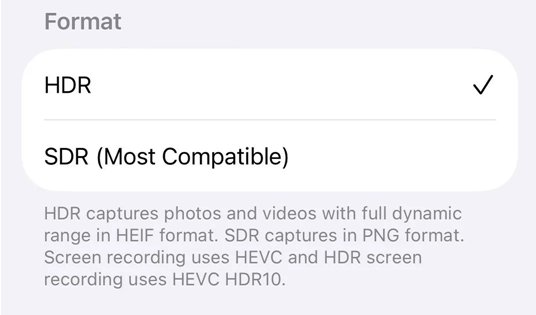
- HDR 모드는 넓은 다이내믹 레인지를 담지만, 저장 공간을 더 많이 차지합니다.
- SDR(표준 다이내믹 레인지)은 PNG 형식을 사용하며 용량이 작아, 저장 공간이 부족한 사용자나 일반적인 용도에 적합합니다.
SDR 모드로 전환하면 다음과 같은 상황에서 특히 유용합니다:
- 업무, 학업, SNS 공유용 스크린샷을 자주 촬영할 때
- 아이폰 저장 공간이 부족할 때
- 구형 기기나 외부 앱과의 호환성을 원할 때
이처럼 작은 설정 하나로도 장기적으로 기가바이트 단위의 iOS 26 베타 저장 공간을 절약할 수 있습니다.
결론
위에서 소개한 방법들을 따르면 iOS 26 베타가 얼마나 많은 저장공간을 차지하는지 확인하고, iOS 26 베타 업데이트를 위한 저장공간을 효과적으로 확보할 수 있습니다. Tenorshare iCareFone과 같은 도구를 활용하면 저장공간 관리가 훨씬 수월해집니다.












